日期:2014-02-22 00:00 作者:win7系统官网 来源:http://www.win770.com
1:打开电脑开始菜单,选择设置按钮,如下图所示
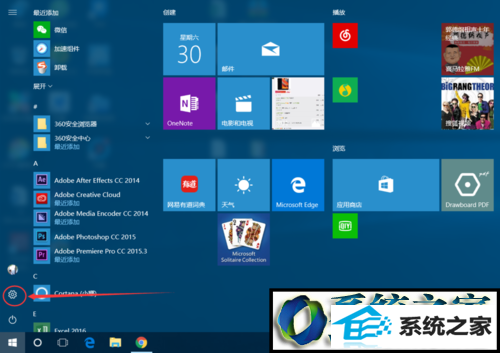
2:在windows设置界面选择 系统 设置选项,点击进入
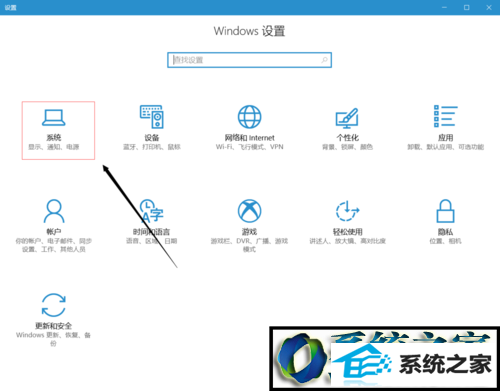
3:进入系统设置之后 找到电源与睡眠选项,点击进入此选项
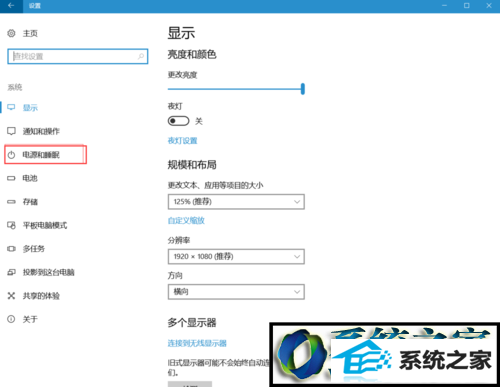
4:根据个人需要改变屏幕关闭时间和电脑休眠时间,注意此操作只是改变当前模式时间。
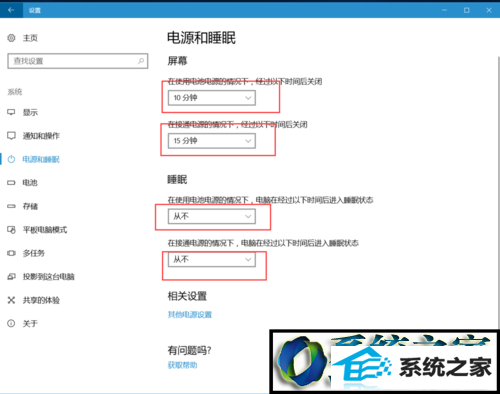
5:选择其他电源设置 选项,更改计划设置,当你的电脑如果有多个计划设置时,请改变最常用的几个计划,一般选择平衡和高性能进行更改。节能是电脑电量低时会自动进入此状态,不建议修改
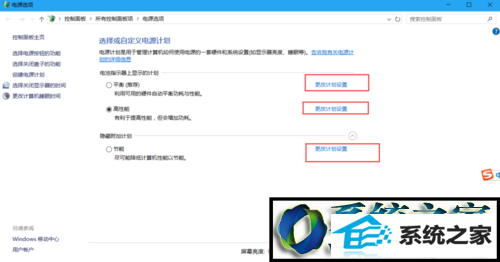
6:更改关闭显示器的等待时间和进入休眠的等待时间,我一般不喜欢进入休眠状态,所以改成了永不。根据个人需要进行修改
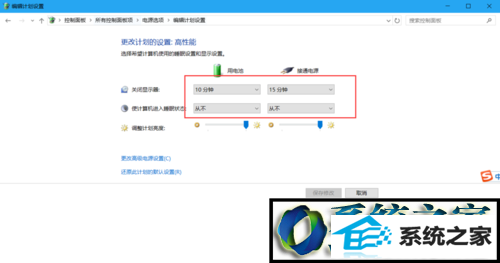
栏目推荐: windows8中文版下载 msdnwin10下载 电脑系统下载 win10安装教程 u盘启动盘 windows8官方下载 360重装系统 xp系统下载
专题推荐: win7激活密钥 电脑重装系统 电脑公司xp xp原版系统iso镜像 win7下载 windows10官方下载